Всем привет! Многие пользователи Windows 10 сталкиваются с проблемой необходимости отключения встроенного антивируса. Бывают такие ситуации, когда требуется на некоторое время отключить автоматическую защиту от вирусов. Например, Защитник очень часто ругается на активатор Windows 10 или взломанные игры.
Сегодня я решил в этой статье рассказать о том, как отключить Защитник Windows 10 навсегда. Буду рад вашим комментариям и дополнениям!
1. Что такое Защитник Windows 10?
Данная программа несёт защитные функции, предостерегая ваш компьютер от недоброжелательного ПО. По большей степени Защитник является антивирусом от компании Microsoft. Он продолжает выполнять свои функции до тех пор, пока на компьютере не появится другой антивирус, так как большинство из них выключают «родную» защиту вашего компьютера. Проводимые исследования дали понять, что Windows Defender был усовершенствован, благодаря чему, его функционал стал схож с функционалом других антивирусных программ.
✅ Antimalware Service Executable как отключить / как отключить защитник windows 10 ноябрь 2022
Если сравнивать что лучше — Защитник Windows 10 или антивирус, необходимо понимать, что антивирусы бывают как бесплатные, так и платные, а главным отличием является степень защиты, которую они представляют. В сравнении с другими бесплатными программами – Защитник не уступает, а что касается платных программ, необходимо индивидуально оценивать уровни защиты и иные функции. Основной причиной необходимости отключения антивируса является то, что он не даёт устанавливать некоторые приложения и игры, что причиняет дискомфорт пользователям. Ниже будет предоставлена информация о том, как отключить Защитник Windows 10.
2. Как отключить защитник Windows 10 на время?
Для начала необходимо найти настройки Защитника. Методика проста, рассказываю пошагово:
1. В первую очередь зайти в «Панель управления» (при помощи нажатия правой кнопки мыши на меню «Пуск» и выбора необходимого раздела);
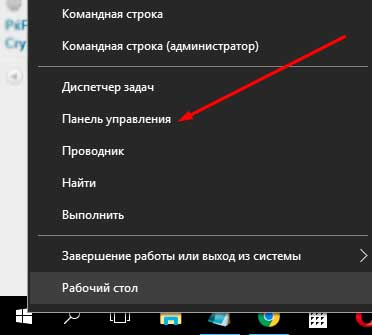
2. В графе «Настройки параметров PC» перейдите в «Защитник Windows»:
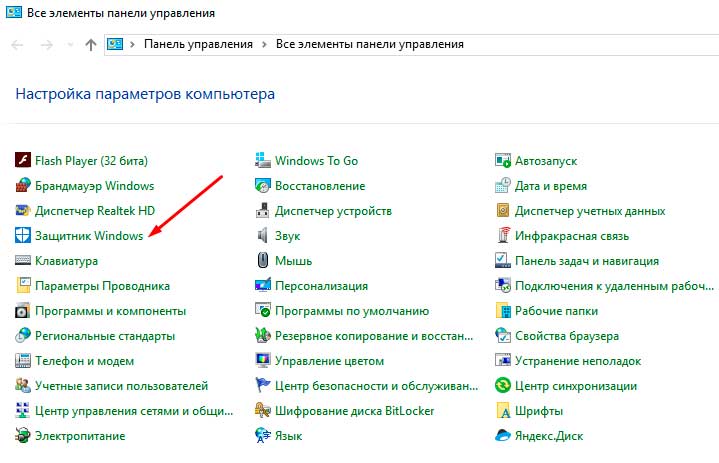
3. При запуске программы должно высветиться «Ваш ПК защищен», а если данного сообщения не было, это означает, что на компьютере, помимо защитника, есть еще одна антивирусная программа.
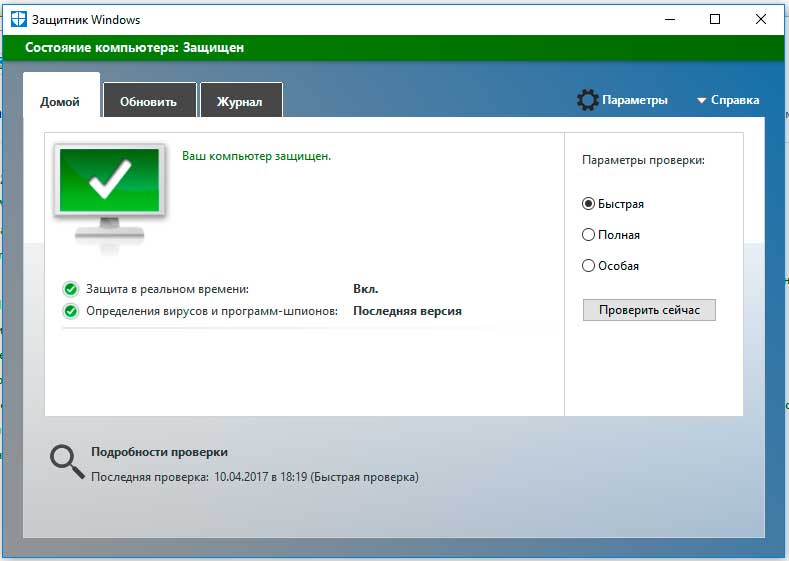
4. Зайти в «Защитник Windows». Путь: Пуск / Параметры / Обновление и безопасность. Затем необходимо деактивировать функцию «Защиты в реальном времени»:
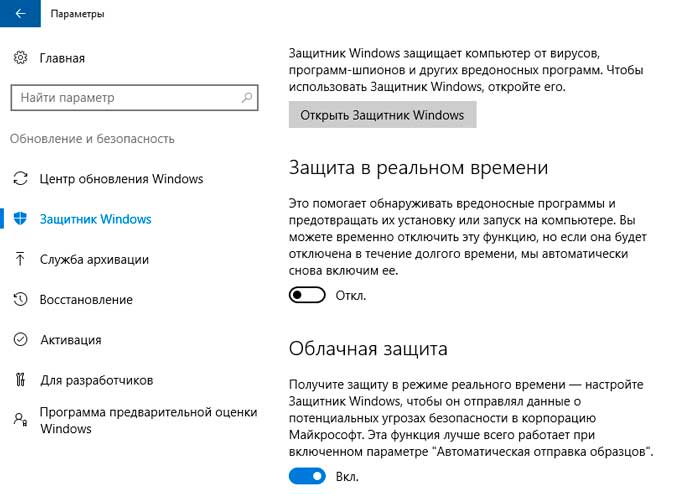
3. Как отключить защитник Windows 10 навсегда?
Вышеописанный метод не подойдёт, если вам нужно отключить защитник Windows 10 навсегда. Он перестанет работать, однако лишь на определенное время (обычно не более пятнадцати минут). Это позволит вам выполнить те действия, которые были заблокированы, например активацию программы.
Для более радикальных действий (при желании выключить навсегда) есть два пути: при помощи редактора локальной групповой политики или редактора реестра. Помните, что не для всех версий Windows 10 подойдёт первый пункт.
Для первого способа:
1. Вызовите строку «Выполнить» используя «Win+R». Затем введите значение «gpedit.msc» и подтвердите ваши действия;
2. Переходим в «Конфигурацию компьютера», затем «Административные шаблоны», «Компоненты Windows» и «EndpointProtection»;
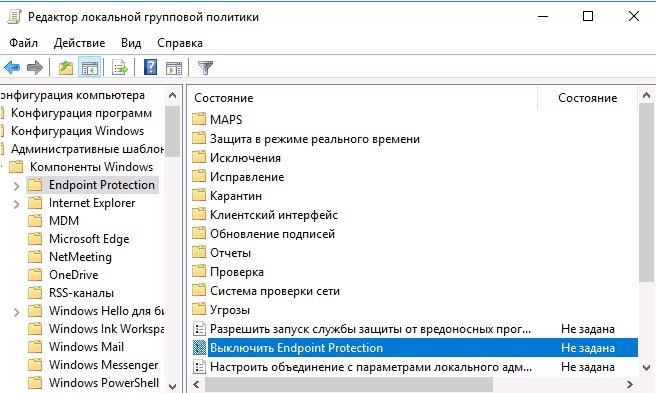
3. На скриншоте виден пункт «Выключить EndpointProtection»: наведите на него, дважды нажмите и установите «Включено» для данного пункта. Затем подтверждаем действия и выходим (для справки, раньше функция носила название «Turn off Windows Defender»);
4. Второй метод основывается на реестре. Используя Win+R, мы вписываем значение regedit;
5. Нам нужно добраться в реестре до «Windows Defender». Путь: HKEY_LOCAL_MACHINE SOFTWARE Policies Microsoft;
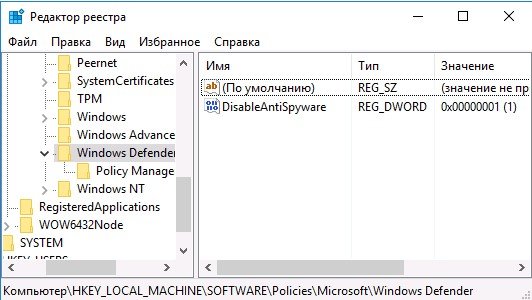
6. Для «DisableAntiSpyware», выберите значение 1 или 0 (1 — выкл., 0 — вкл.). Если данного пункта вовсе нет – необходимо создать его (в формате DWORD);
7. Готово. Защитник был отключен, а повторный запуск программы покажет сообщение об ошибке.
4. Отключение Защитника на других версиях Windows
Для версии Windows 8.1 пунктов для выполнения значительно меньше. Необходимо:
1. Зайти в «Панель управления» и перейти в «Защитник Windows»;
2. Открываем «Параметры» и ищем «Администратор»:
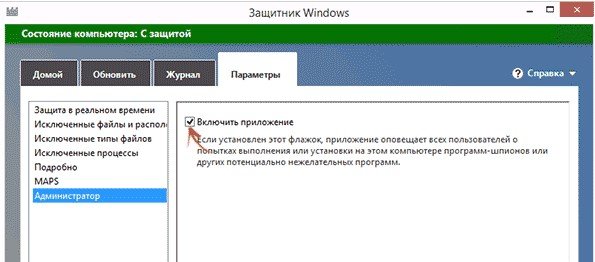
3. Убираем птичку с «Включить приложение», после чего появится соответствующее уведомление.
5. Как включить Защитник Windows 10?
Теперь необходимо выяснить, как включить Защитник Windows 10. Методов, как и в предыдущем пункте, также два, причём методы основаны на аналогичных действиях. Что касается включения программы, это также является актуальной проблемой, поскольку пользователи не всегда отключают её самостоятельно: использование программ, которые предназначены для отключения шпионства, становятся также причиной отключения защитника.
Первый способ (с использованием редактора локальной групповой политики):
1. Помните, что для «Домашней версии», данный способ не подойдёт, поскольку в ней попросту нет данного редактора;
2. Вызываем меню «Выполнить» («Win+R»), вписываем значение gpedit.msc, и после чего нажимаем «ОК»;
3. Непосредственно в самом меню (папки слева), нужно добраться до «EndpointProtection» (через Конфигурацию компьютера и компоненты Windows);
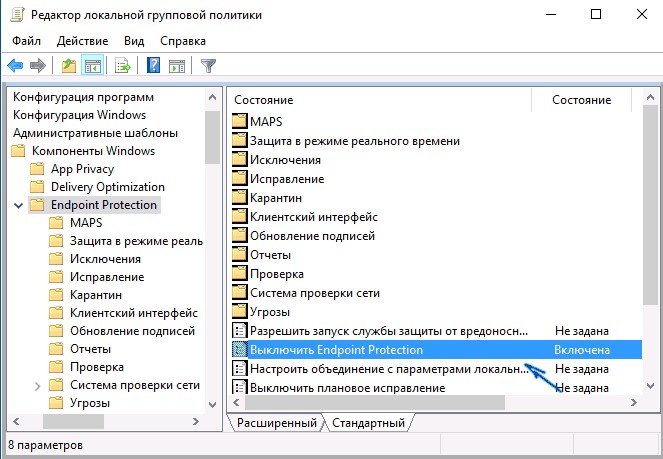
4. В правом меню будет строка «Выключить EndpointProtection», нажмите на неё два раза и укажите «Не задано» или «Отключено». Необходимо применить настройки;
5. В разделе EndpointProtection укажите режим «Отключено» («Не задано») в графе «Выключить защиту в реальном времени» (Защита в режиме реального времени). Примените настройки;
6. Для вступления изменений в силу, необходимо нажать «Запустить» в меню программы.
Второй способ (при помощи редактора реестра):
1. Вызываем службу «Выполнить» («Win+R») и вписываем regedit. Подтверждаем переход;
2. В меню слева, найдите «Windows Defender» (Путь аналогичен, как и с выключением при помощи реестра);
3. Затем следует найти в меню (в правой части) параметр «DisableAntiSpyware». Если он присутствует, следует нажать на него два раза и вписать значение «0» (без кавычек);
4. В данном разделе должен быть дополнительный подраздел под названием Real-Time Protection. Если же он присутствует, следует также нажать на него два раза и вписать значение «0»;
5. Закрываем редактор, переходим в саму программу «Защитник Windows» и нажимаем «Включить».
6. Как удалить защитник Windows 10?
Если после всех пунктов у вас всё равно выбиваются ошибки в защитнике Windows 10 (код ошибки 0x8050800c и др), следует вызвать меню «Выполнить» (Win+R) и ввести значение services.msc;

- В графе «Служба защитника Windows» должно указываться, что служба включена;
- Если существуют различного рода проблемы, необходимо установить FixWin 10, где в «System Tools» использовать «Repair Windows Defender»;
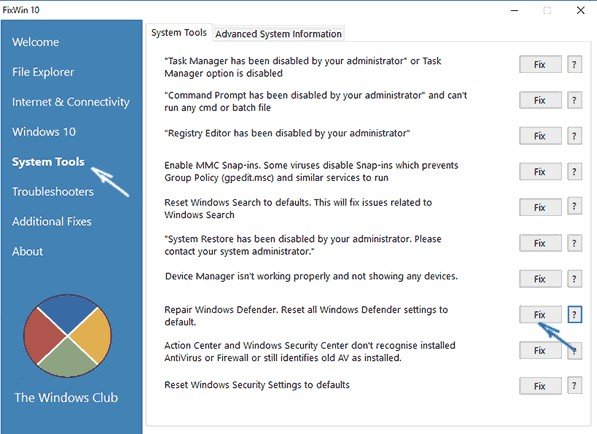
- Затем проверить системные файлы ОС на целостность;
- В случае наличия точек восстановления Windows 10 – используйте их.
И напоследок, рассмотрим вариант, как безвозвратно удалить «Защитник Windows 10» с вашего компьютера.
1. В первую очередь, необходимо отключить программу защитника по одному из вышеперечисленных способов (либо установить программу «Do not spy» и выбрать пункт «Disable Windows Defender, применив изменения);
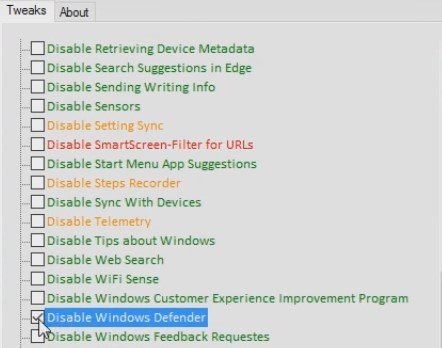
2. После того, как вы его отключили, следует перезагрузить ваш компьютер и установить «IObit Unlocker»;
3. Следующий шаг – это запуск программы IObit Unlocker, куда следует перетащить папки с защитником;
4. В графе «Разблокировать» выберите «Разблокировать и удалить». Подтвердите удаление;
5. Необходимо выполнить данный пункт с папками в «Program Files X86» и «Program Files»;
6. Компоненты программы были удалены с вашего компьютера.
Надеюсь, информация о том, как отключить защитник windows 10 вам помогла.
Источник: pcpro100.info
Как в Windows 10 отключить антивирус «Защитник»?
В операционных системах Windows 10 присутствует встроенное антивирусное решение «Защитник Windows» или «Windows Defender» (название зависит от номера сборки ОС). Пользователи могут отключать некоторые функции этого антивируса в его настройках, однако отключить его самого полностью (чтобы вообще не запускался) привычными способами не получится. Но решения все же существуют. Рассмотрим их.
Отключаем Защиту от подделки
Среди прочих антивирусных средств «Защитника Windows» в нем присутствует функция, блокирующая возможность изменения некоторых системных параметров. Для отключения антивируса как раз и требуется изменить некоторые из этих защищенных параметров, потому первым делом нужно отключить функцию «Защита от подделки»:
- Нажмите на клавиатуре комбинацию клавиш «Win + I» и откройте раздел «Обновление и безопасность» в отобразившемся окне «Параметры Windows».
- Далее откройте слева вкладку «Безопасность Windows» и кликните по кнопке «Открыть службу «Безопасность Windows»».

- Откроется новое окно. В левой его части перейдите во вкладку «Защита от вирусов и угроз». В центре окна найдите надпись «Параметры защиты от вирусов и других угроз» и кликните под ней по элементу «Управление настройками».

- Прокрутите окно настроек до раздела «Защита от подделки», затем переведите переключатель в положение «Откл.», чтобы отключить данную функцию.

Дальнейшие действия связаны с изменением системного реестра и редактированием групповых политик (пользователи Windows 10 Professional или Enterprise могут пропустить следующую часть статьи).
Отключение антивируса Windows 10 через системный реестр
Для начала запустите приложение «Редактор реестра»:
- Нажмите комбинацию клавиш «Win + R».
- Впишите в окно «Выполнить» команду regedit и нажмите «ОК».

Небольшое отступление. Чтобы была возможность возврата реестра к текущему — пока еще не измененному — состоянию, рекомендуем перед внесением правок создать его резервную копию. Для этого:
- В программе «Редактор реестра» откройте меню «Файл», выберите пункт «Экспорт…», затем укажите папку для сохранения резервной копии реестра.

- Если в дальнейшем потребуется, реестр можно будет восставить из созданной только что копии, для чего в программе «Редактор реестра» нужно будет запустить функцию «Файл > Импорт…».
Продолжим отключение антивируса:
- Скопируйте и затем вставьте в адресное поле «Редактора реестра» строку (после вставки нажмите Enter): КомпьютерHKEY_LOCAL_MACHINESOFTWAREPoliciesMicrosoftWindows Defender

В левой части окна программы должен будет открыться раздел реестра «Windows Defender» с единственным элементом внутри «(По умолчанию)». Наша задача — создать в этом разделе один специальный параметр, а также подраздел, в котором будет еще несколько параметров — команд для операционной системы, предотвращающие запуск «Защитника Windows».
Сначала создадим параметр в разделе «Windows Defender»:
- Находясь в разделе «Windows Defender», кликните по пустой области правой части окна «Редактора реестра», выберите пункт «Создать», затем — «Параметр DWORD (32 бита)».

- Присвойте созданному параметру имя «DisableAntiSpyware» (без кавычек), затем кликните по нему два раза мышкой — откроется небольшое окно, куда в поле «Значение» нужно вписать 1 и затем нажать кнопку «ОК»:

Теперь в разделе «Windows Defender» создадим подраздел «Real-Time Protection» (если уже присутствует, пропустите следующие шаги):
- Кликните правой кнопкой мыши по разделу «Windows Defender», выберите в контекстном меню «Создать», затем кликните по элементу «Раздел».

- Присвойте созданному разделу имя «Real-Time Protection» (без кавычек) и сразу откройте его.

- Осталось создать несколько параметров в только что созданном подразделе «Real-Time Protection». Кликните по пустой области окна «Редактора реестра», выберите «Создать», затем — «Параметр DWORD (32 бита)»

- Назовите параметр как «DisableBehaviorMonitoring» (без кавычек), кликните по нему два раза мышкой, впишите в поле «Значение» единицу и нажмите кнопку «ОК»:

Два последних шага нужно проделать еще 3 раза. В итоге в подразделе «Real-Time Protection» будет находиться 4 параметра со значениями «1». Их названия следующие:
- DisableOnAccessProtection
- DisableScanOnRealtimeEnable
- DisableIOAVProtection

Теперь перезагрузите компьютер. Антивирус Windows 10 более не должен запускаться, но значок «Защитника» в области уведомлений панели задач никуда не денется. Если нужно убрать и его, это можно сделать в несколько простых шагов:
- Запустите «Диспетчер задач», используя комбинацию клавиш «Ctrl + Shift + Esc».
- Перейдите в нем во вкладку «Автозагрузка», найдите в отобразившемся списке элемент «Windows Security notification icon» (также может называться — «Windows Defender notification icon»), выделите его и нажмите в правом нижнем углу кнопку «Отключить».

Отключение антивируса Windows 10 из «Редактора локальной групповой политики»
Как можно отключить Защитник в ОС Windows 10 навсегда и на время
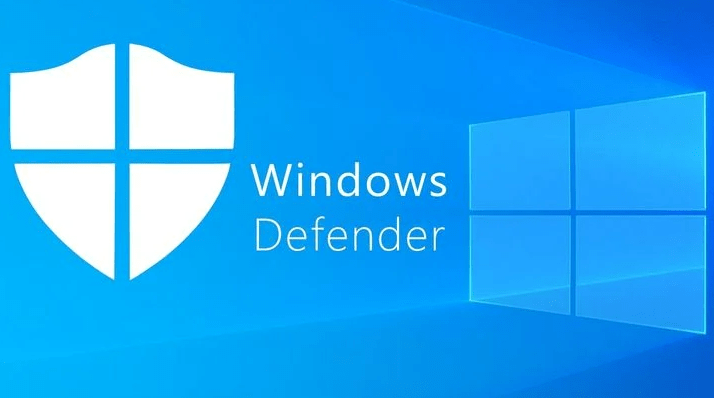
Пользователям важно знать, как самостоятельно отключить Защитник Windows 10. Виндовский антивирус разрешается деактивировать через консоль Параметры. Правда, полностью отключить утилиту удастся только из реестра. При остановке Win 10 Defender пользователь будет постоянно получать навязчивые уведомления, что на его ПК деактивирована служба защиты.
Отключение Защитника Windows через настройки безопасности
- активировать Параметры;
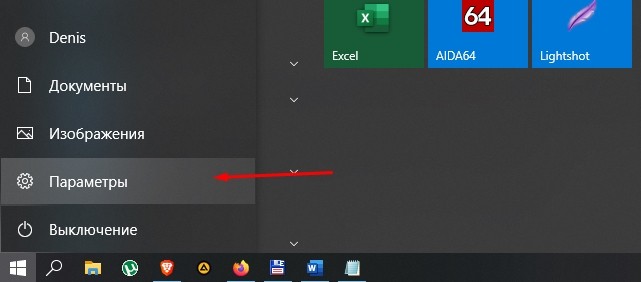
- отыскать «Обновление и безопасность»;
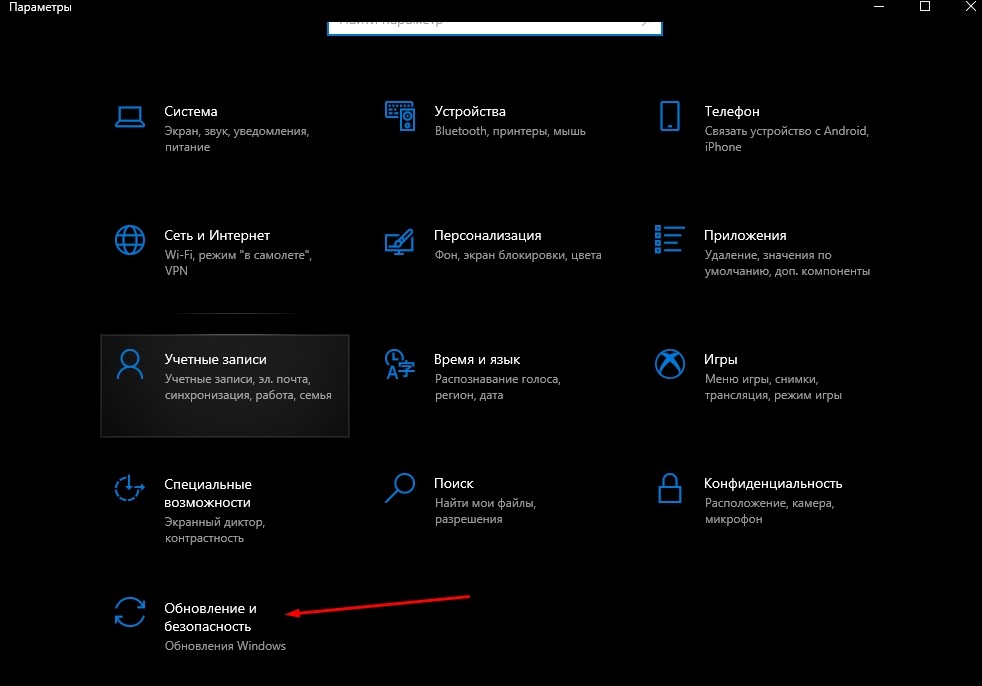
- кликнуть по опции «Защитник Windows»;
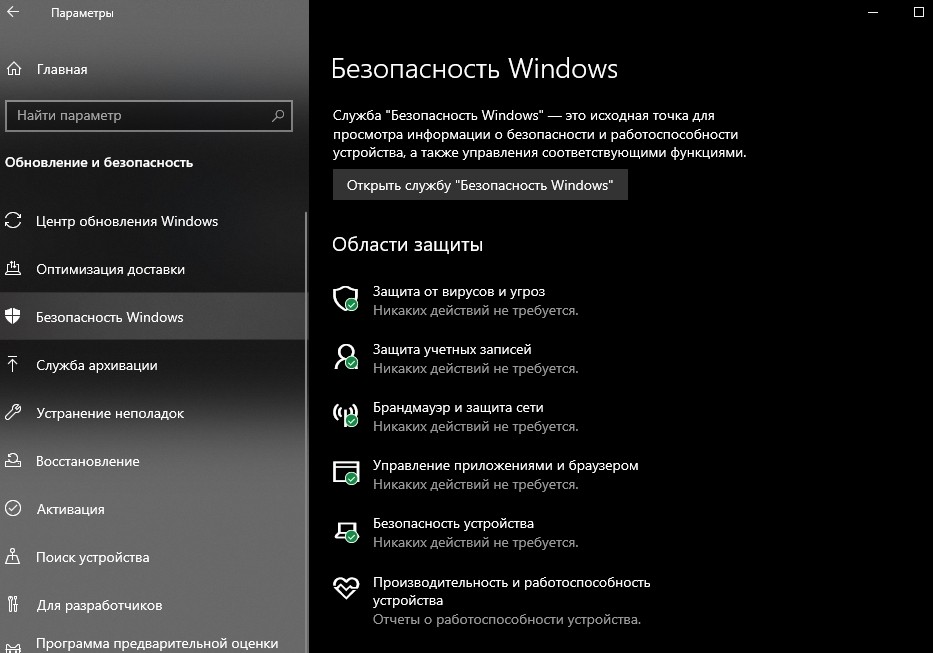
- выбрать подпункт «Защита в реальном времени»;
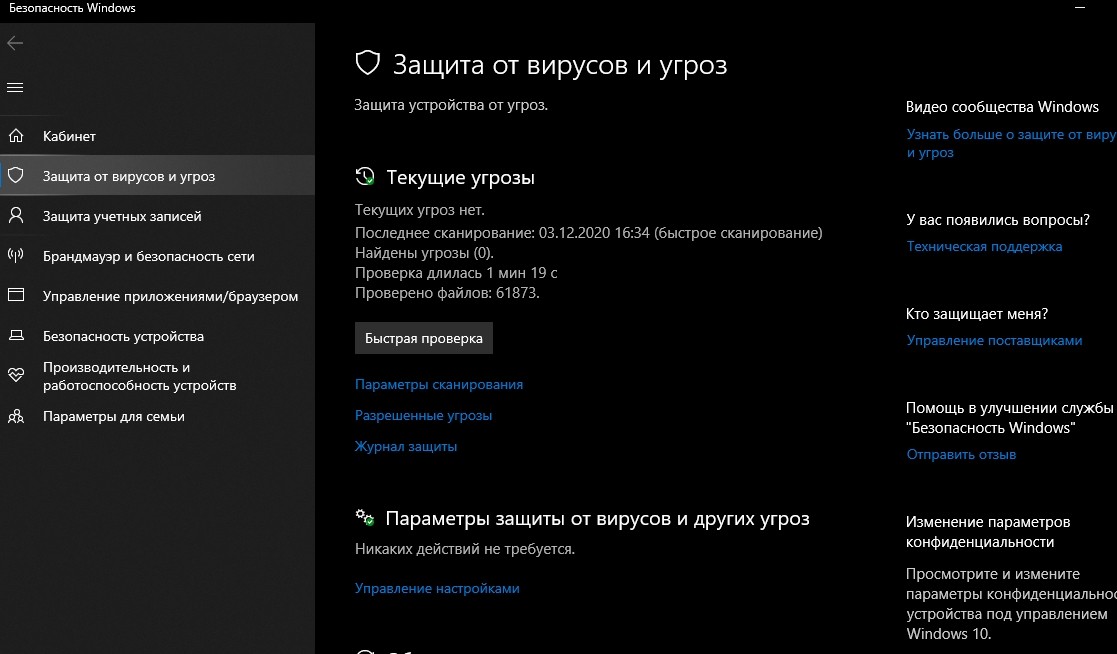
- нажать один раз на «Отключить».
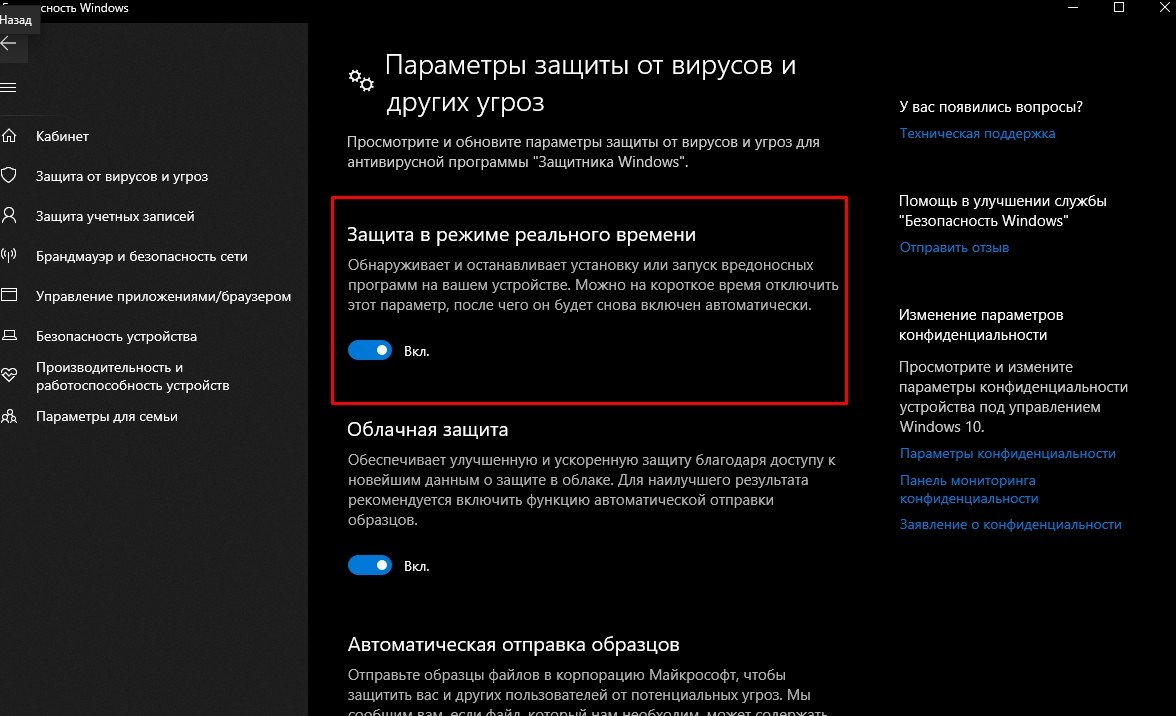
Как восстановить заблокированный файл:
- вызвать «Параметры»;
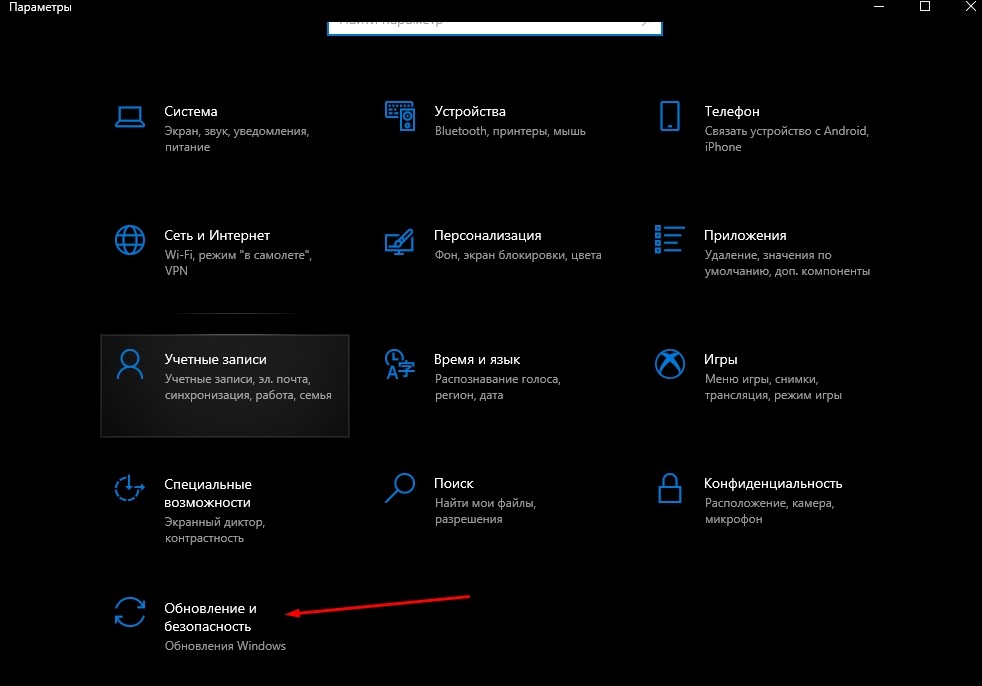
- отыскать подпункт «Защита…»;
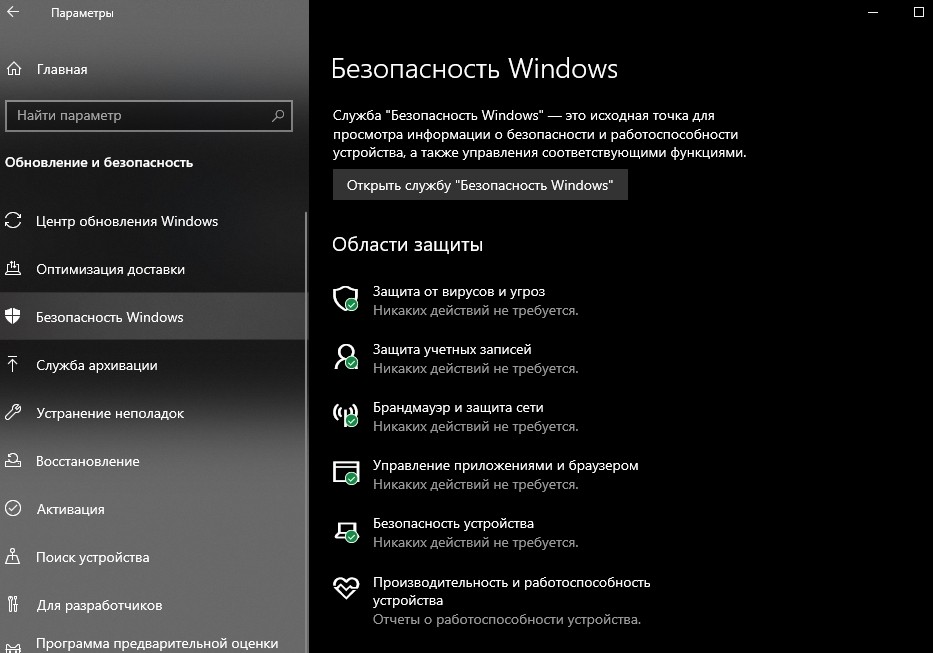
- отыскать «Журнал…»;
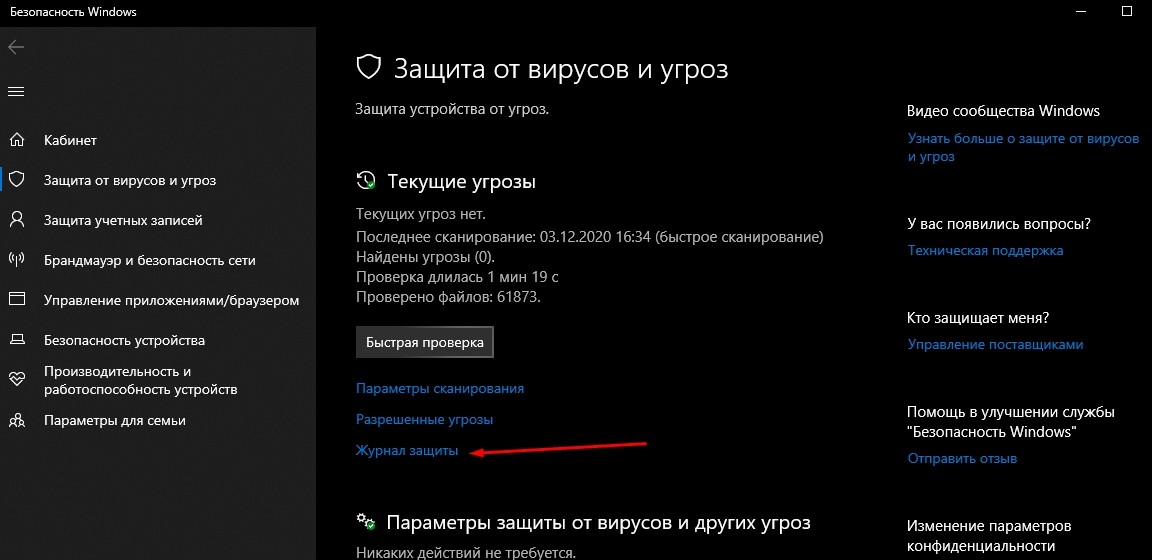
- посмотреть список угроз, помещенных в карантин;
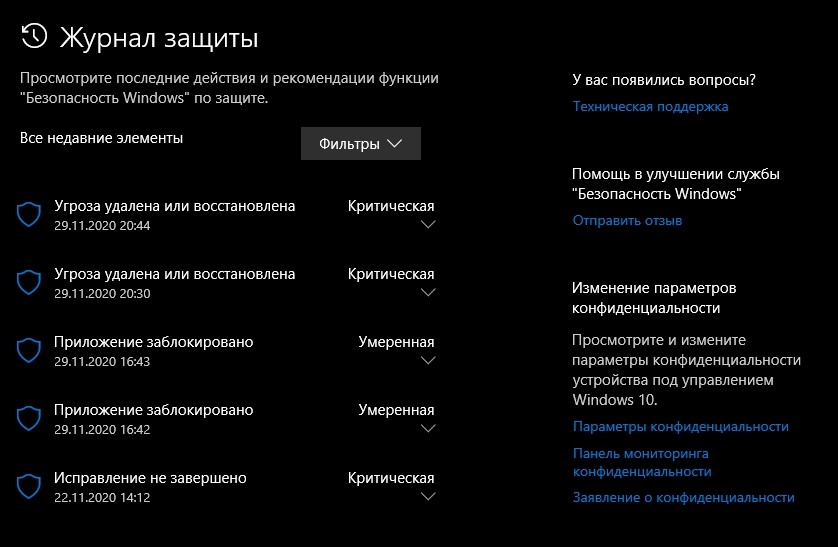
- выбрать заблокированный файл и нажать на «Восстановить».

Важно! Включенный антивирус самостоятельно обнаруживает и останавливает установку или запуск вредоносных ПО. Когда новое приложение конфликтует со стандартным Защитником, на какое-то время защиту отключают. Правда, навсегда деактивировать антивирусную виндовскую программу из консоли Параметры не получится. Спустя время она включится автоматически.
Через Групповые политики
Как насовсем деактивировать виндовский антивирус:
- вызвать «Выполнить»;
- написать в пустой строчке: gpedit.msc;
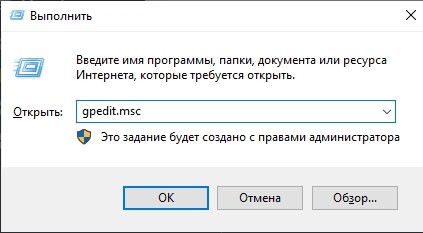
- всплывет «Редактор…групповой политики»;
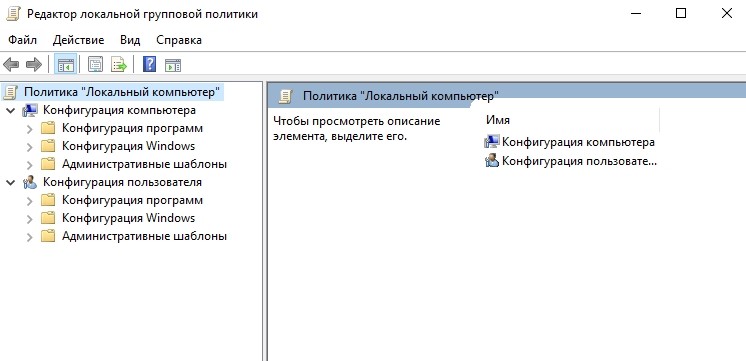
- в «Конфигурации устройства» отыскать подпункт «Административные шаблоны»;
- выбрать «Компоненты Windows», отыскать «Антивирусная программа Защитник…»;

- активировать «Выключить антивирус…»;

- остановить другие службы (защищающие от вирусных ПО, выполняющие проверку файлов).
Важно! Сразу после выключения антивируса рекомендуется перезагрузить устройство. При желании защиту можно снова активировать. Запуск антивируса позволит обнаружить и удалить любое вредоносное ПО. Такой способ деактивации родной антивирусной программы (через Групповую политику) не подходит для ПК, работающих в редакции Home.
Использование реестра
Как полностью выключить виндовский антивирус:
- вызвать инструмент «Выполнить»;
- написать в пустой строчке: regedit;
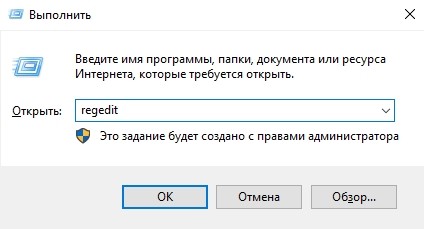
- перейти в самый конец: HKEY_LOCAL_MACHINESYSTEMCurrentControlSetServicesWinDefend;

- в подпункте «WinDefend» отыскать слово «Start»;
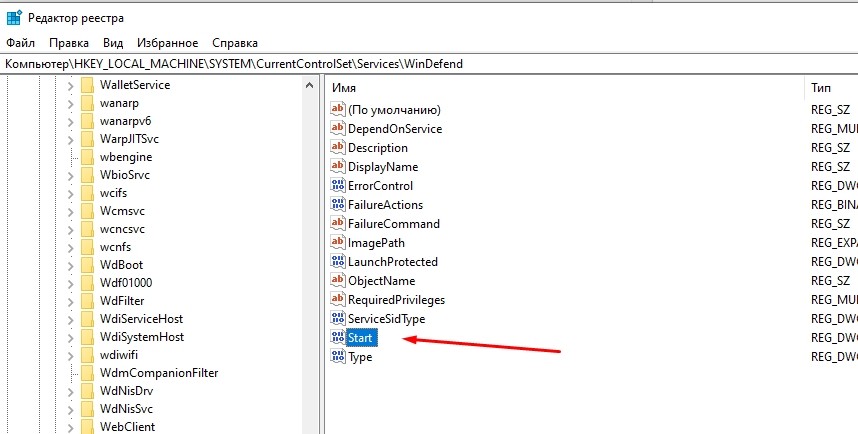
- выставить Значение:4.
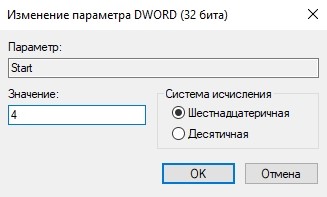
Как деактивировать службы:
- вызвать «Выполнить»;
- написать в пустой строчке: regedit;
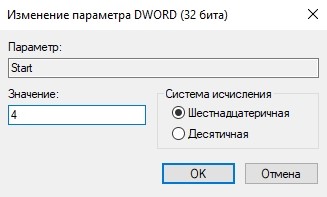
- откроется консоль «Редактор реестра»;
- пройти в конец: HKEY_LOCAL_MACHINESOFTWAREPoliciesMicrosoftWindows Defender;

- остановиться на «Windows Defender»;
- отыскать «Disable AntiSpyware» и поменять Значение:1;
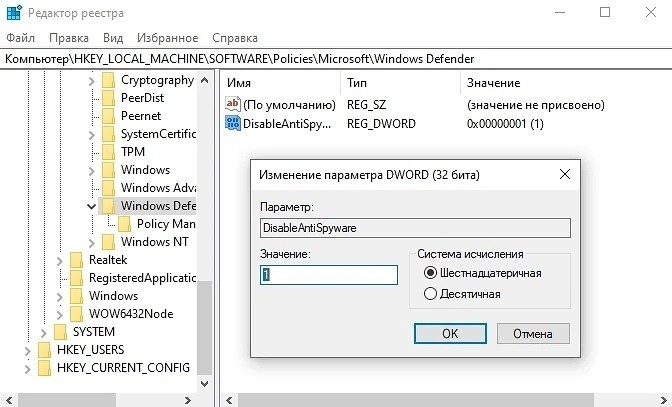
- при отсутствии искомого параметра разрешается создать DWORD32 «Disable AntiSpyware» (Значение:1);

- при отсутствии «Allow FastServiceStartup» или «Service KeepAlive» разрешается их создать (Значение для каждого:0);
- перейти в «Real-Time Protection»;
- создать еще два элемента DWORD32: «Disable IOAVProtection» (Значение:1) и «Disable RealtimeMonitoring» (Значение:1);

- перейти в «Spynet»;
- создать три элемента DWORD32: «Disable BlockAtFirstSeen» (Значение:1), «Local SettingOverrideSpynetReporting» (Значение:0), «Submit SamplesConsent» (Значение:2);
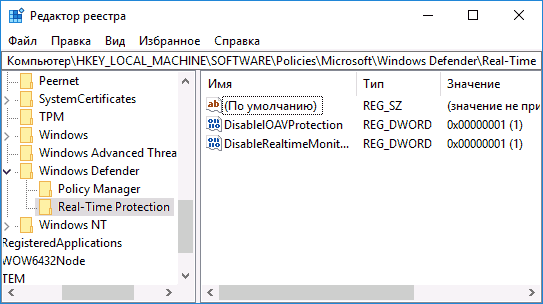
- перезагрузить систему.
Важно! Перед внесением изменений в Редактор реестра желательно деактивировать виндовский антивирус в консоли Параметры. Предварительно рекомендуется создать точку восстановления, чтобы в случае возможных неполадок удалось откатить Виндовс назад.
Программа NoDefender
Как остановить антивирус и деактивировать защиту:
- скачать на ПК «NoDefender»;
- запустить утилиту;

- активировать строчку «Open Win Defender Setting»;

- остановить активность параметров безопасности;
- в конце нажать на «Disable Win Defender».

NoDefender выполняет полное отключение виндовского антивируса. Именно эту утилиту применяют в крайних случаях, то есть когда не помогли другие способы. При использовании этого приложения восстановить Защитник Виндовс будет проблематично.
Кроме NoDefender разработчики предлагают другие программы, помогающие выключить работающий по умолчанию виндовский Защитник. Например, Winaero Tweker или O

- в окошке написать: Set-MpPreference -DisableRealtimeMonitoring $true.

Способ отключения из Командной строчки:
- активировать командную строчку на администраторских правах;

- в окошке написать: sc stop WinDefend.
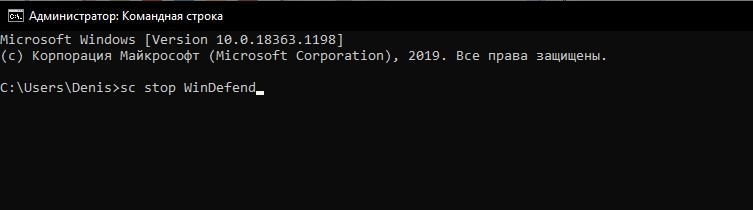
Важно! Для повторного включения Защитника из Командной строчки, вместо слова «stop», необходимо написать «start». Активировать антивирусную виндовскую утилиту удастся из Редактора групповой политики или из реестра.
Если снова включить предложенный компанией Microsoft антивирус Виндовса никак не получается, то можно с помощью инструмента «Выполнить» и слов «services.msc» зайти в «Службы». Там нужно будет активировать две строчки: «Центр обеспечения безопасности» и «Служба центра безопасности…».
Как убрать значок уведомлений на Панели задач
Как самостоятельно спрятать символ Защитника:
- активировать утилиту Диспетчер задач;

- отправиться во вкладку под названием «Автозагрузка»;
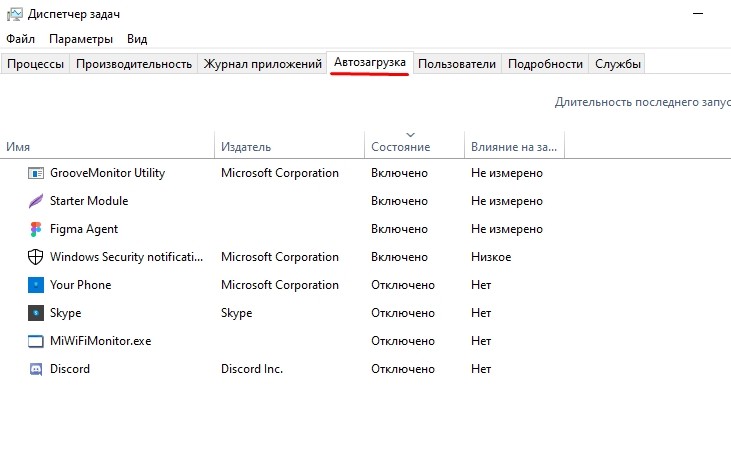
- отыскать «Windows Defender Notification icon»;

- вызвать для этой строчки всплывающее окошко действий;
- нажать один раз на «Отключить».
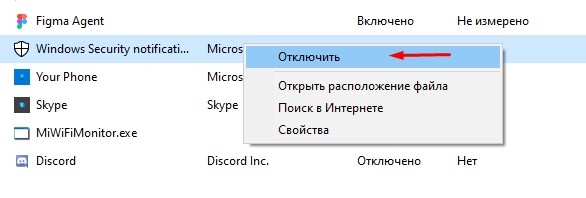
Значок уведомлений, как правило, отображается на Панели задач по умолчанию. Убирается через «Диспетчер…». При отключении значка сам Защитник не деактивируется, а продолжает нормально работать. Деактивировать антивирус разрешается через реестр. Однако после деактивации пользователь будет постоянно получать сообщения об остановке защиты от вирусов.
Правда, их можно убрать через консоль Параметры, подпункт «Уведомления и действия», «Центр безопасности…».
Источник: it-tehnik.ru